Mekko 图表
mekko 图表适合比较组,同时能够比较包含在这些组中的类别项目。维度轴显示组,同时度量轴显示每个类别项目的规范化百分比值。每个组的大小显示其值。
在该图像中,维度组代表不同的年度季度。每个季度的宽度示出该季度销售额值总和的规范化百分比值。每个季度划分为数个产品类别,例如 Produce、Canned Products 和 Frozen Foods。每个产品类别的高度对应于该季度内该产品类别的销售额值总和的规范化百分比值。这可让您轻松比较特定季度内以及不同季度之间的产品类别。
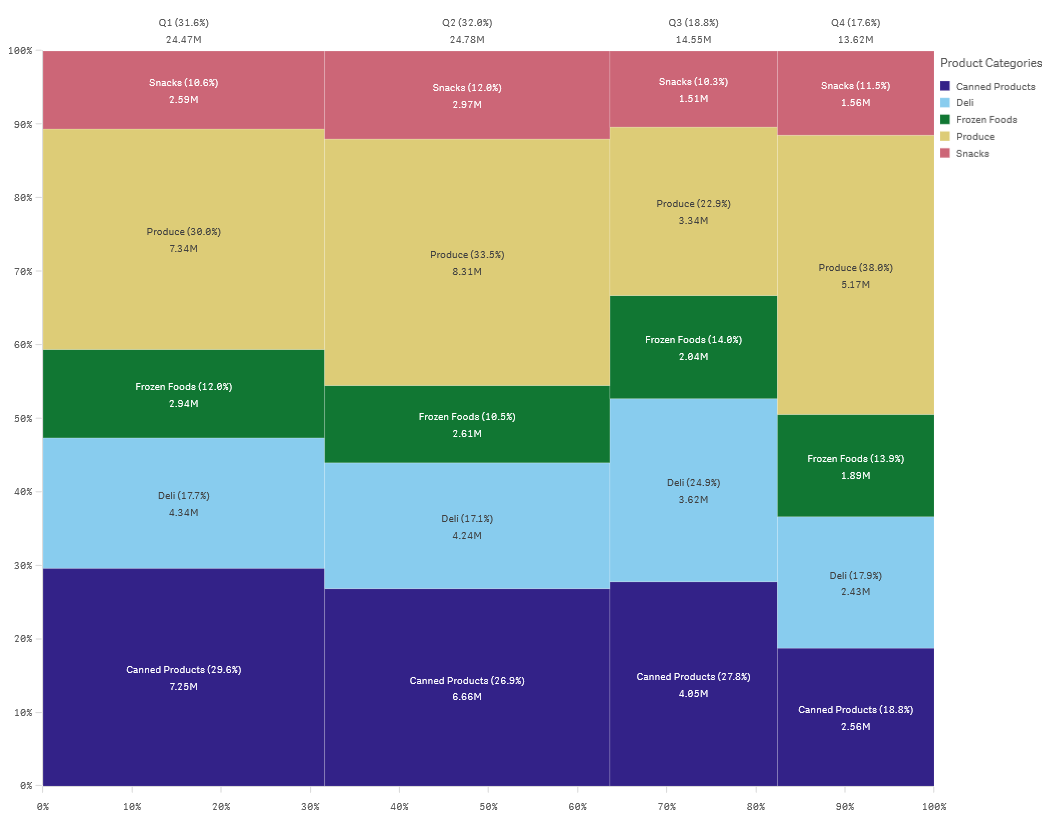
根据大小自动执行排序。默认情况下,使用 12 种颜色按维度设置颜色,但可以在属性面板中更改颜色。您可决定按哪个维度着色。在该示例中,着色是按照产品类别,以明确区分不同的类别以及其对每个季度销售额值变化的贡献。
如果数据集包含负值,则会显示一条文本消息,说明不能显示负值。
适用场景
当您需要可视化分组数据的规范化百分比值时,可使用 mekko 图表。Mekko 图表应主要用于可以聚合的值。
优势
mekko 图表易于阅读和理解。您可以很好地在组之间比较,并在每个组中比较类别的影响。
缺点
因轴长限制,mekko 图表不能很好地使用多个维度值。
当度量值的数量差较大时,Mekko 图表不是合适的选择。当混合绝对值和相对值时,mekko 图表也不是合适的选择。
在 mekko 图表中不能显示负值。
创建 mekko t图表
您可以在编辑的表格上创建简单的 mekko 图表。
执行以下操作:
- 从资源面板中,将空 mekko 图表拖动到表格。
- 单击添加维度,然后选择维度或字段。该维度定义分组。
- 以层次级别的顺序添加第二维度。您添加的第二维度定义类别。
- 单击添加度量,然后选择度量或从字段创建度量。
在 mekko 图表中,您需要两个维度和一个度量。
每个条形对应于第一个维度,基于第二维度分为较小的类别。度量的值确定每个条形内部相关的类别高度以及条形的尺寸。
创建图表时,可能需要在属性面板中调整其外观。
有关详细信息,请参阅更改可视化外观。

